Win10如何清除剪贴板数据?Win10清除剪贴板数据的方法
如何清除剪贴板数据?近期有用户问小编关于Win10系统清除剪贴板数据问题,其实很简单,首先进入windows设置,在对剪贴板设置就可以了,接下来就给大家介绍一下Win10系统清除剪贴板数据的方法吧,希望可以帮助到大家。
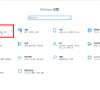
更新日期:2021-11-23
来源:Win7旗舰版
剪贴板是Windows系统中自带一个非常好用的工具,通过这个小小的剪贴板,我们可以进行复制、粘贴、剪切操作,轻松做到传递和共享信息。那么,Win10剪贴板在哪?又要如何查看剪贴板内容呢?接下来,我们就一起往下看看。
方法/步骤
1、右键点击左下角的Windows徽标键,在弹出菜单中选择“设置”菜单项;
2、这时就会打开Windows设置窗口,点击窗口的“系统”图标;
3、接下来在打开Windows系统设置窗口中,点击左侧边栏的“剪贴板”菜单项;
4、在右侧的窗口中找到“保存多个项目”的设置项,可以看到下面有一个“保存多个剪贴板项目以备稍后使用。按Windows徽标键+V以查看历史记录并粘贴其中的内容”设置项;
5、把该项下面的开关设置为打开的状态即可;
6、这时我们随便打开一个文档,然后选中文档中的内容,然后右键点击该内容,在弹出菜单中选择“复制”菜单项,进行多次操作;
7、接下来按下键盘上的Windows+V组合键,就可以看到剪贴板中的内容了,可以看到一共多少条复制信息,其中每条信息的内容都可以在该窗口中显示出了,如果需要粘贴某条信息,只需要点击该信息就可以了。
以上就是Win10查看剪贴板内容的具体方法,按照以上方法进行操作,就能轻松查看到剪贴板里的内容了。
Win10如何清除剪贴板数据?Win10清除剪贴板数据的方法
如何清除剪贴板数据?近期有用户问小编关于Win10系统清除剪贴板数据问题,其实很简单,首先进入windows设置,在对剪贴板设置就可以了,接下来就给大家介绍一下Win10系统清除剪贴板数据的方法吧,希望可以帮助到大家。
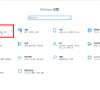
win10系统关闭云剪贴板共享功能的教程
在最新的win10系统中,添加了云剪贴板功能,该功能不仅可以复制和粘贴多个项目,而且还支持跨平台操作。 例如,您可以将在Win10计算机上复制的内容直接粘贴到您的手机中,这非常方

Win10怎么开启剪贴板历史记录?
大家习惯性运用剪贴板进行复制粘贴,但是你知道剪贴板还有历史记录的吗。开启剪贴板历史记录可以大大提升大家的工作效率,那怎么开启剪贴板历史记录呢?有需要的朋友来看看哦。

Win10如何清空剪贴板?Win10清空剪贴板的方法
相信大家都知道,复制、粘贴、剪切等是我们使用电脑时最经常操作的功能,而在我们使用这些功能的时候,有时会出现剪贴板满了的提示,这时候我们就需要及时清空剪贴板了。那么,Win10如何清空剪贴板呢?下面,我们就一起往下看看Win10清空剪贴板的方法。
